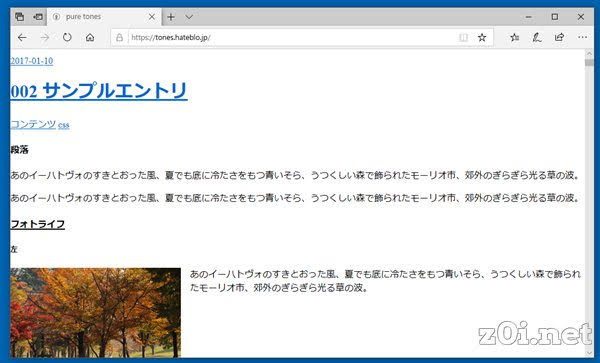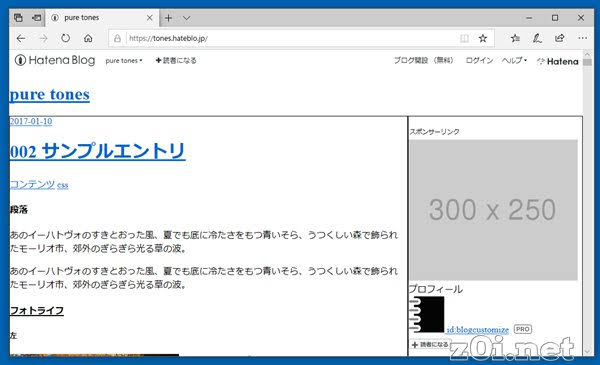手順
01:制作環境を作る
02:スタイルシート(CSS)を作成する <=今回
03:確認用の記事を用意する
04:作成・確認ポイント
05:90日未更新時の広告表示対応
はてなブログのテーマ作成は、「スタイルシート(CSS)を作成」がほぼすべてです。
空のテーマでの表示
中身が空のデーマで表示するとこんな感じになります。ここから、作成していくことも可能です。
書いておくと楽
*, :after, :before {
box-sizing: border-box;
}
外枠(レイアウト)を作る
レイアウトから作ると作りやすいと個人的には思います。レスポンシブなら、この時点である程度の動作確認をしておくとよいとも思います。
#wrapper {
width: calc(100% - 310px);
float: left;
padding-right: 10px;
box-sizing: border-box;
border: solid 1px #000;
}
#box2 {
float: left;
width: 310px;
border-top: none;
margin-top: 0;
border: solid 1px #000;
}こんな感じのものを追記すると2カラムレイアウトになります。「border: solid 1px #000;」は、枠がわかりやすいように書いてます。
横幅の最大値を設定する
#blog-title-inner,
#blog-title-content,
#top-editarea,
#top-box,
#content,
#bottom-editarea,
#footer-inner
{
max-width: 1024px;
margin: auto auto;
}
横幅の最大値を設定すると、よいと思います。
レスポンシブにする
@media (min-width: 900px){
#wrapper {
width: calc(100% - 310px);
float: left;
padding-right: 10px;
box-sizing: border-box;
border: solid 1px #000;
}
#box2 {
float: left;
width: 310px;
border-top: none;
margin-top: 0;
border: solid 1px #000;
}
}
「外枠(レイアウト)を作る」のところスタイル(CSS)を上記のようにすると、
900px未満:1カラム
900px以上:2カラム
という具合になるかと思います。
それ以降
・ヘッダー(タイトル)の装飾
・記事ページ装飾
・アーカイブページの装飾
・サイドバーの装飾
・フッターの装飾
補足
・Releases · hatena/Hatena-Blog-Theme-Boilerplate
「boilerplate.css」をみればわかりますが、「normalize.css」が先頭部分に組み込まれてます。これを組み込んだほうが良いです。
参考:
[CSS]CSSリセットとは異なる、Normalize.cssの特徴や使い方などの解説 -About normalize.css | コリス
スポンサーリンク